|
DAY OF LOVE

Ringrazio Annie
avermi permesso di tradurre i suoi
tutorial.

Porta con te l'immagine per tenere il segno.

Se vuoi stampare


|
qui puoi trovare qualche risposta ai tuoi dubbi.
Se l'argomento che ti interessa non è presente, ti prego di segnalarmelo.
Questo tutorial è stato creato con PSP X2 e tradotto con CorelX, ma può essere eseguito anche con le altre versioni di PSP.
Dalla versione X4, il comando Immagine>Rifletti è stato sostituito con Immagine>Capovolgi in orizzontale,
e il comando Immagine>Capovolgi con Immagine>Capovolgi in verticale.
Nelle versioni X5 e X6, le funzioni sono state migliorate rendendo disponibile il menu Oggetti.
Con la nuova versione X7, sono tornati Rifletti>Capovolgi, ma con nuove varianti.
Vedi la scheda sull'argomento qui
Occorrente:
Materiale qui
Il tube è di Guismo
(in questa pagina trovi i links ai loro siti).
Grazie a tutti i creatori di tubes per le loro immagini.
Lascia intatto il nome del tube. Il © appartiene all'artista originale.
Mantieni il credito di chi ha creato il tube.
Filtri:
vedi la mia sezione filtri qui
Sketch - Bas relief (nel materiale)
Alien Skin Eye Candy 5 Impact qui
Simple qui

non esitare a cambiare modalità di miscelatura e opacità secondo i colori utilizzati.
Nelle ultime versioni di PSP non c'è il gradiente di primo piano/sfondo (Corel_06_029)
Puoi usare i gradienti delle versioni precedenti.
Trovi qui i gradienti Corel X.
Apri il font e minimizzalo. Lo troverai nella lista dei font disponibili quando ti servirà.
Metti il preset cre@nnie-dayoflove nella cartella del filtro.
Doppio clic sul file e il preset sarà automaticamente installato nella corretta cartella.
Metti le selezioni nella cartella Selezioni.
Apri la maschera in PSP e minimizzala con il resto del materiale.
1. Imposta il colore di primo piano con il colore rosso #bf282a,
e il colore di sfondo con il colore blue #92a2b1.
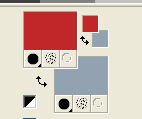
Passa il colore di primo piano a Gradiente.
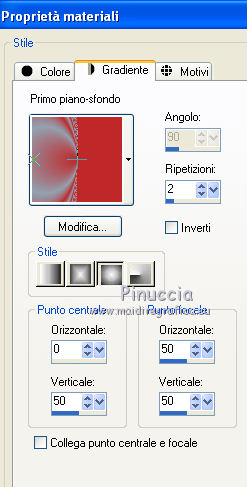
2. Apri una nuova immagine trasparente 650 x 500 pixels,
e riempila  con il gradiente. con il gradiente.
3. Livelli>Duplica.
Immagine>Rifletti.
Abbassa l'opacità di questo livello al 50%.
Livelli>Unisci>Unisci giù.
4. Selezione>Carica/Salva selezione>Carica selezione da disco.
Cerca e carica la selezione dayoflove-cre@annie.
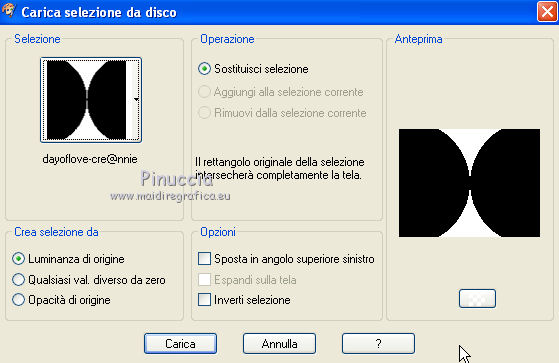
Selezione>Innalza selezione a livello.
Selezione>Deseleziona.
5. Livelli>Duplica.
Effetti>Plugins>Simple - Quick Tile.
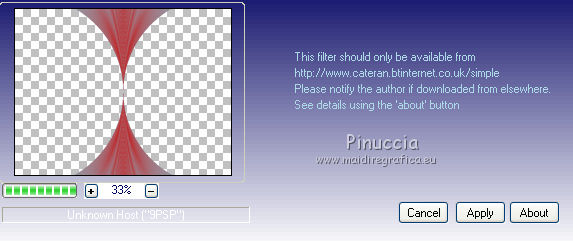
6. Immagine>Ruota per gradi - 90 gradi a destra.

7. Immagine>Ridimensiona, al 130%, tutti i livelli non selezionato.
Livelli>Unisci>Unisci giù.
8. Effetti>Plugins>Alien Skin Eye Candy 5 Impact - Perspective Shadow,
seleziona il preset cre@nnie-dayoflove e ok.
Questi i settaggi, in caso di problemi con il preset.
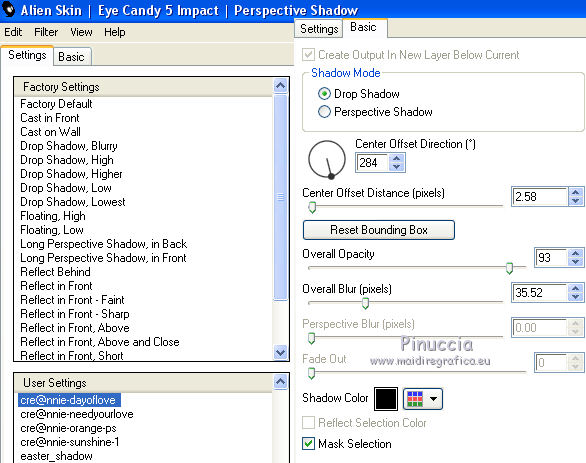
9. Livelli>Duplica.
Effetti>Plugins>Sketch - Bas Relief.
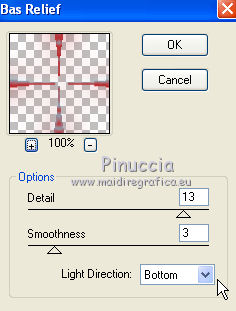
Cambia la modalità di miscelatura di questo livello in Luminanza.
10. Attiva il livello inferiore.
Effetti>Effetti artistici>Smalto.

11. Livelli>Unisci>Unisci visibile.
Effetti>Effetti di immagine>Motivo unico, con i settaggi standard.

12. Livelli>Nuovo livello raster.
Passa il colore di primo piano da Gradiente a Colore.
Riempi  il livello con il colore di primo piano. il livello con il colore di primo piano.
13. Livelli>Nuovo livello maschera>Da immagine.
Apri il menu sotto la finestra di origine e vedrai la lista dei files aperti.
Seleziona la maschera cre@nnie-valentijn, con i seguenti settaggi.

Livelli>Unisci>Unisci gruppo.
14. Effetti>Effetti 3D>Sfalsa ombra.

15. Livelli>Duplica.
Immagine>Capovolgi.
Immagine>Rifletti.
Livelli>Unisci>Unisci giù.
16. Attiva lo strumento Bacchetta magica 

Clicca sulla parte superiore per selezionarla.
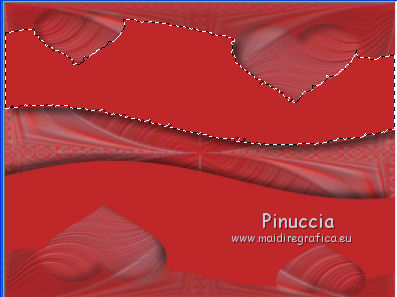
Selezione>Modifica>Sfuma - 5 pixels.
17. Apri il tube boom-harten e vai a Modifica>Copia.
Torna al tuo lavoro e vai a Modifica>INcolla nella selezione.
Selezione>Deseleziona.
18. Seleziona la parte inferiore con la bacchetta magica 
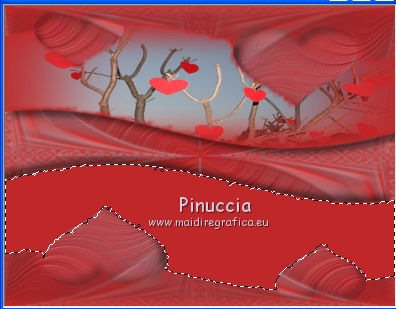
19. Effetti>Effetti di trama>Intessitura
colore intessitura: colore di primo piano; riempi spazio: colore di sfondo.
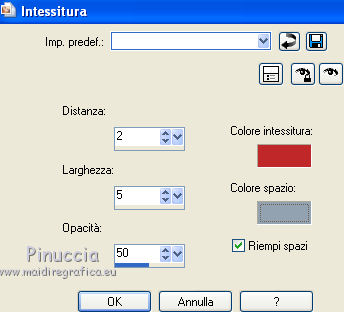
20. Selezione>Carica/Salva selezione>Carica selezione da disco.
Cerca e carica la selezione dayoflove1-cre@annie.
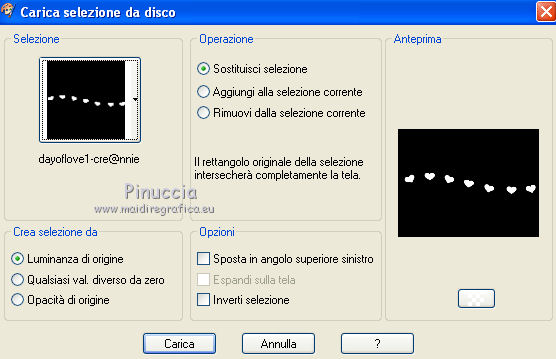
21. Livelli>Nuovo livello raster.
Riempi  la selezione con il colore di primo piano. la selezione con il colore di primo piano.
22. Effetti>Plugins>Alien skin Eye Candy 5 Impact - Glass.
Seleziona il preset Clear e ok.

Selezione>Deseleziona.
23. Livelli>Duplica.
Effetti>Plugins>Simple - Half Wrap.
24. Regola>Aggiungi/Rimuovi disturbo>Aggiungi disturbo.

25. Attiva il livello inferiore.
Modifica>Copia.
26. Immagine>Aggiungi bordatura, 2 pixels, simmetriche, con il colore di sfondo.
Immagine>Aggiungi bordatura, 1 pixel, simmetriche, con il colore di primo piano.
Immagine>Aggiungi bordatura, 25 pixels, simmetriche, con il colore di sfondo.
Immagine>Aggiungi bordatura, 2 pixels, simmetriche, con il colore di primo piano.
Immagine>Aggiungi bordatura, 25 pixels, simmetriche, con il colore di sfondo.
27. Seleziona l'ultimo bordo con la bacchetta magica 
Modifica>Incolla nella selezione.
28. Regola>Sfocatura>Sfocatura gaussiana - raggio 25.

Selezione>Deseleziona.
29. Seleziona il primo bordo da 25 pixels con la bacchetta magica 
30. Regola>Aggiungi/Rimuovi disturbo>Aggiungi disturbo, con i settaggi precedenti.
31. Selezione>Inverti.
32. Effetti>Effetti 3D>Sfalsa ombra, con i settaggi precedenti.

Ripeti l'Effetto Sfalsa ombra, cambiando verticale e orizzontale con -10.
33. Effetti>Plugins>Alien Skin Eye Candy 5 Impact - Glass, con i settaggi precedenti.
Selezione>Deseleziona.
34. Apri il tube calguisprettylove2569 e vai a Modifica>Copia.
Torna al tuo lavoro e vai a Modifica>Incolla come nuovo livello.
Immagine>Ridimensiona, all'80%, tutti i livelli non selezionato.
35. Effetti>Effetti di immagine>Scostamento.
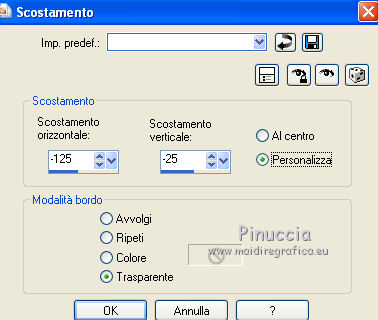
36. Effetti>Plugins>Alien Skin Eye Candy 5 Impact - Perspective Shadow, con i settaggi precedenti.
37. Imposta il colore di sfondo con il colore nero.
Attiva lo strumento Testo 

Scrivi "day of love" in basso a destra.
Livelli>Converti in livello raster.
38. Effetti>Plugins>Alien Skin Eye Candy5 Impact - Perspective Shadow, con i settaggi precedenti.
39. Aggiungi il tuo nome e/o il tuo watermark su un nuovo livello.
40. Immagine>Aggiungi bordatura, 1 pixel, simmetriche, con il colore di sfondo.
41. Immagine>Ridimensiona, a 650 pixels di larghezza, tutti i livelli selezionato.
Salva in formato jpg.

Se hai problemi o dubbi, o trovi un link non funzionante,
o anche soltanto per dirmi se questo tutorial ti è piaciuto, scrivimi.
20 Giugno 2012
|
